Sådan overfører du din Google Authenticator til en ny telefon
- Thomas Pedersen

- 28. jul. 2023
- 2 min læsning
Det er afgørende at sikre sikkerheden på vores onlinekonti, og to-faktor-godkendelsesapps (2FA) som Google Authenticator og Authy er blevet det foretrukne valg til at styrke online sikkerhed.

Det plejede dog at være en udfordring at overføre Google Authenticator til en ny telefon. Med den seneste opdatering har Google gjort denne proces problemfri ved at aktivere automatisk kodesynkronisering på tværs af flere enheder. I denne vejledning fører vi dig gennem trinene til at overføre din Google Authenticator til en ny telefon, både gennem automatisk synkronisering og manuelle metoder.
Automatisk overførsel ved hjælp af Google-konto
1. Åbn Google Authenticator på din gamle enhed.
2. Tryk på avatarikonet i øverste højre hjørne, og vælg den relevante konto, der skal synkroniseres.
3. Synkroniseringsfunktionen tændes automatisk, angivet med en grøn skyknap ved siden af avataren.
4. På din nye iPhone eller Android-enhed skal du downloade Authenticator-appen og logge på med den samme Google-konto.
5. Dine koder vises automatisk på den nye telefon, hvilket giver nem adgang til dine bekræftelseskoder uden besvær.
Manuel overførselsmetode
1. Start Google Authenticator på din gamle enhed.
2. Tryk på hamburgermenuikonet i øverste venstre hjørne for at åbne sidemenuen.
3. Naviger til og vælg "Overfør konti."
4. Vælg "Eksportér konti", og bekræft handlingen med dit fingeraftryk eller din adgangskode til låseskærmen.
5. Vælg de konti, du vil flytte, og tryk på Næste. En stregkode vil blive vist på skærmen.
6. På din nye enhed skal du åbne Google Authenticator, trykke på hamburgerikonet og vælge "Overfør konti".
7. Vælg "Importér konti", og scan QR-koden, der vises på din gamle enheds skærm.
8. Når scanningen er fuldført, overføres koderne automatisk til din nye enhed.
Nulstilling af Authenticator-appen fra individuelle tjenester
Hvis du mister din telefon uden at synkronisere dine koder til din Google-konto, skal du muligvis nulstille 2FA på hver hjemmeside individuelt. Sådan nulstiller du Authenticator-appen fra din Google-konto:
1. Log ind på din Google-konto på din pc eller Mac ved hjælp af Chrome.
2. Gå til "Administrer din Google-konto" fra avatarikonet.
3. Gå til fanen "Sikkerhed", og klik på "Authenticator".
4. Slet den eksisterende opsætning ved at klikke på bin-ikonet og bekræft sletningen.
5. Klik på "Set up authenticator" for at bruge den på din nye telefon. Scan QR-koden med din nye enhed for at begynde.
6. Indtast koden fra Authenticator-appen, og klik på "Bekræft".
7. Til backup skal du bruge en af de ti backup-koder, der automatisk genereres, når du konfigurerer 2FA til din Google-konto.
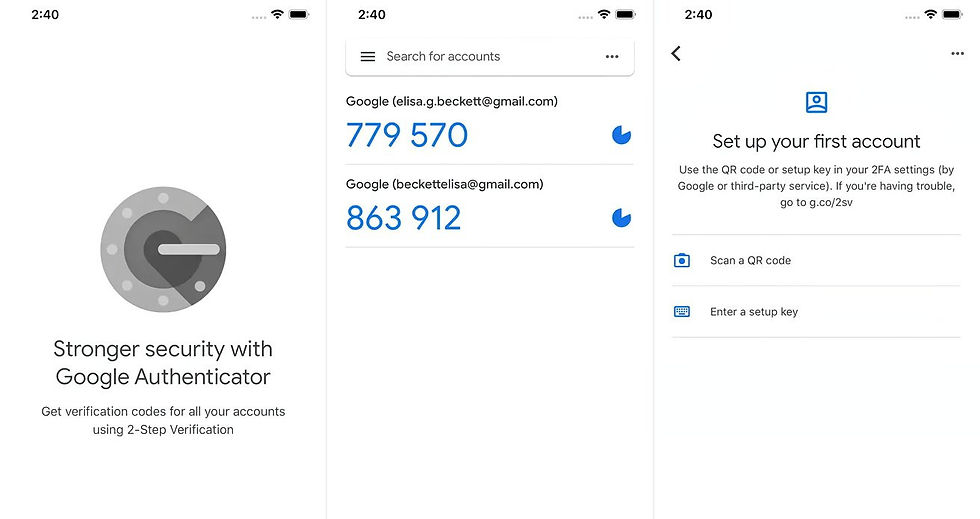
At overføre din Google Authenticator til en ny telefon er nu nemmere end nogensinde, takket være Googles brugervenlige synkroniseringsfunktion. Beskyt dine onlinekonti med tillid ved at følge disse nemme trin.



Kommentarer